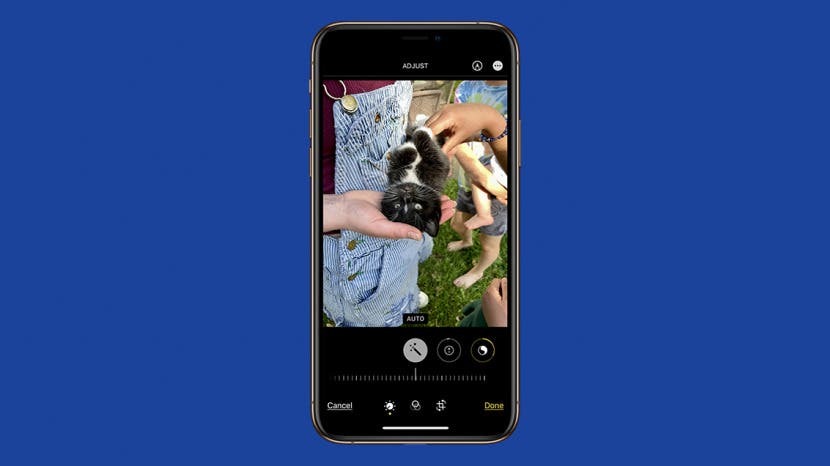
Как вы конвертируете изображение PNG в JPEG на моем iPhone? Вам нужен конвертер PNG, или вы можете использовать простой бесплатный трюк прямо в приложении Apple Photos!
Связанный: Как сохранить файл в формате PDF на iPhone и iPad
Хотите знать, как изменить файл PNG на JPEG на вашем iPhone? И, в качестве резервной копии, что такое файл PNG и что такое файл JPEG? Здесь мы ответим на все ваши вопросы! Дополнительные обучающие материалы по работе с приложением «Фото» см. в нашем бесплатном Совет дня.
Что такое файл PNG и что такое файл JPEG?
Файл PNG (Portable Network Graphics) использует расширение .png и может обрабатывать 16 миллионов цветов, прозрачных или полупрозрачный фон, и использует сжатие без потерь, поэтому он сохраняет все исходные данные при сжатый. JPEG (Joint Photographic Experts Group) использует одно из следующих расширений: .jpg, .jpeg, .jpe, .jif, .jfif или .jfi. Файлы JPEG совместимы с большинством приложений, программного обеспечения и браузеров, занимают меньше места на жестком диске, чем файлы PNG, а также быстрее передаются и загружаются. С другой стороны, JPEG-файлы могут терять детализацию и выглядеть менее четкими по сравнению с их аналогами PNG.
Как конвертировать PNG в JPEG в приложении «Фотографии»
Самый простой в использовании конвертер PNG — это приложение Apple Photos. Все, что вам нужно сделать, это отредактировать фотографию, и она будет сохранена в виде файла JPEG. Чтобы преобразовать PNG в файл JPEG:
- Открой Приложение «Фотографии».
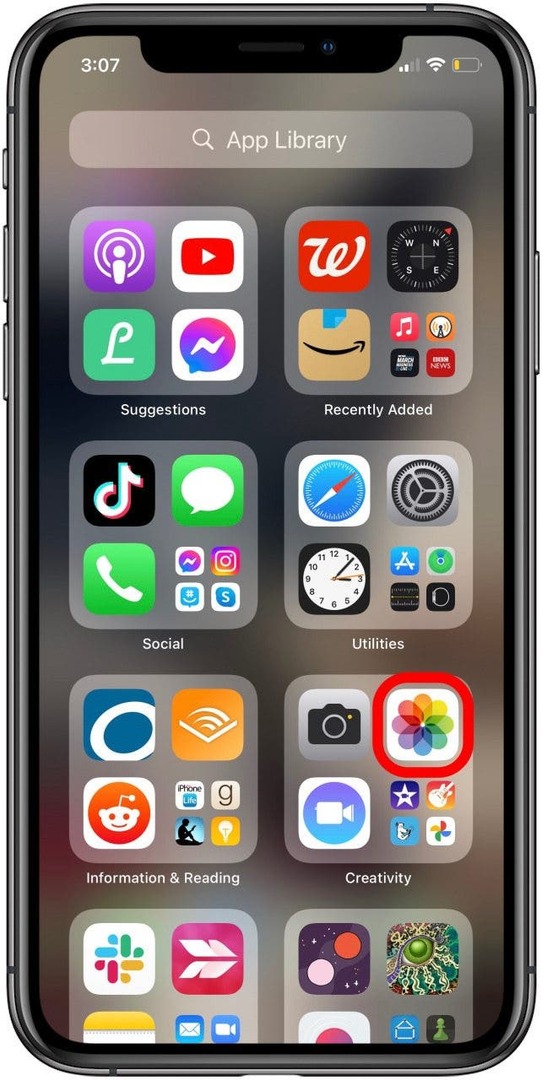
- Коснитесь фотографии, которую хотите преобразовать в формат JPEG, и коснитесь Редактировать.
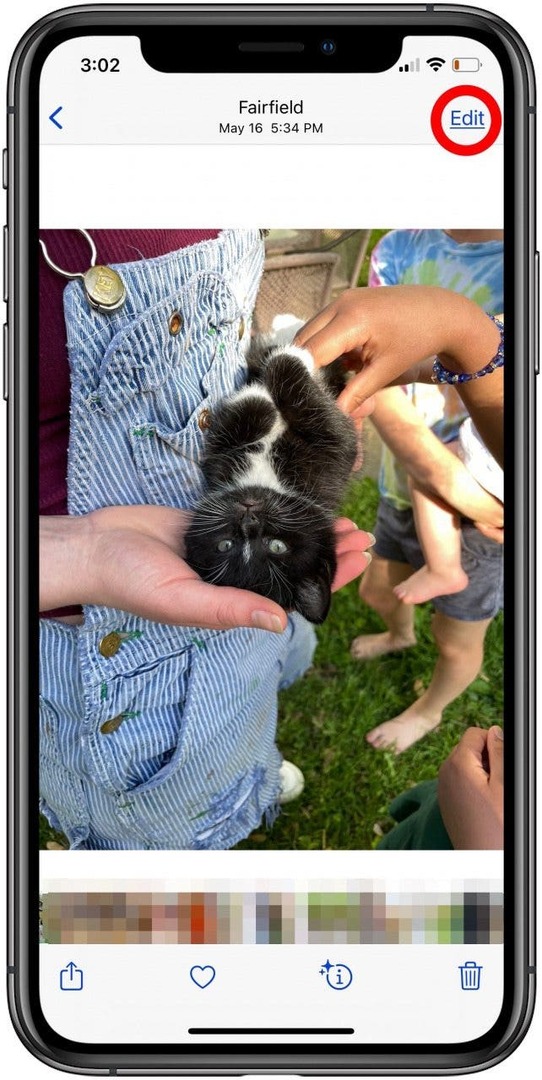
- Теперь внесите необходимые изменения в фотографию. Самый простой способ — нажать Значок автоматического улучшения, который выглядит как волшебная палочка.
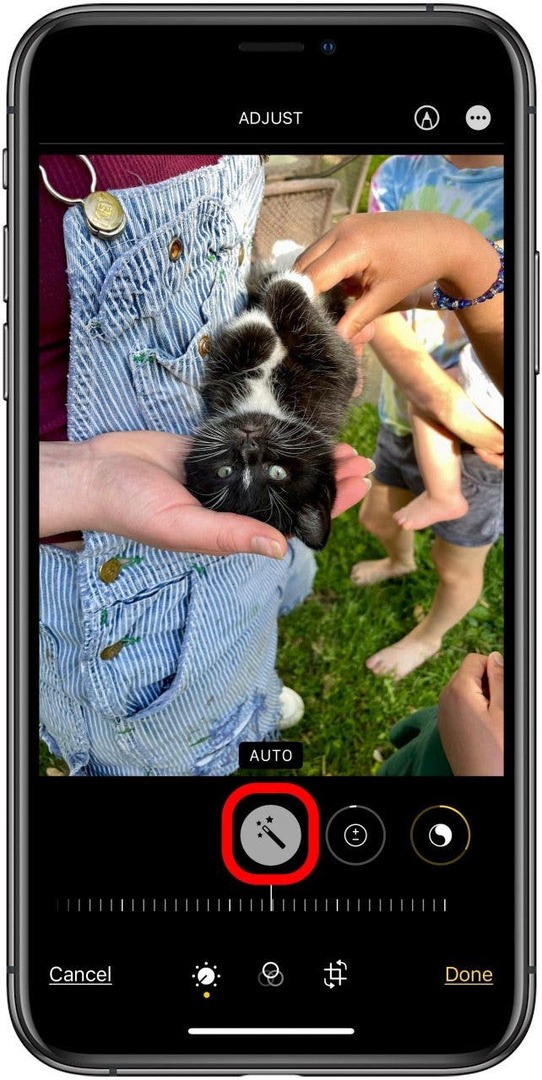
- Нажмите Сделанный чтобы сохранить изменения, а когда вы поделитесь фотографией, она будет отправлена в формате JPEG.
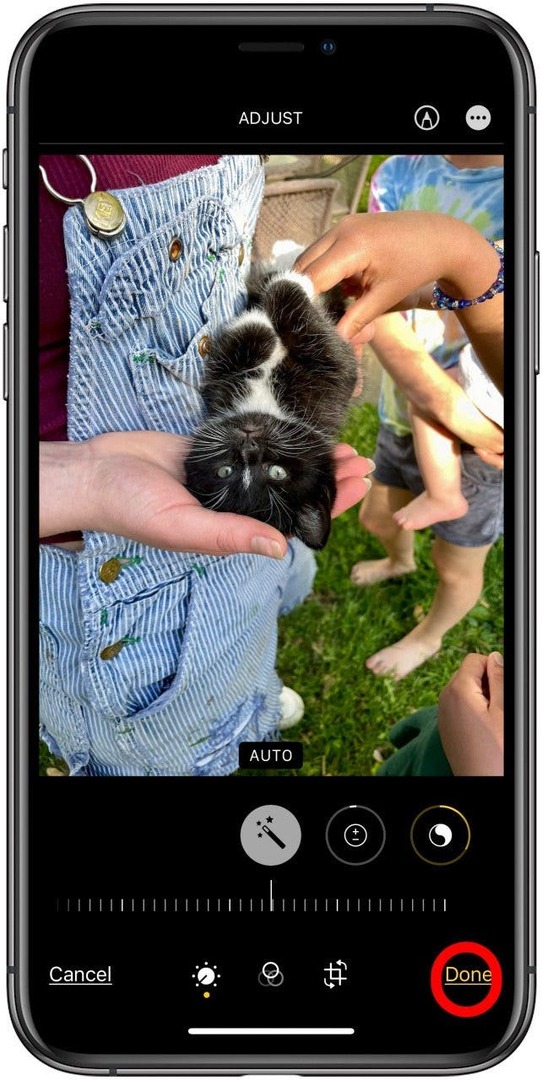
Как конвертировать PNG в JPEG с помощью приложения Convertio
Если вы не хотите редактировать свой PNG в приложении «Фотографии», вы все равно можете преобразовать файл в файл JPEG на своем iPhone, но для этого вам потребуется использовать стороннее приложение, веб-сайт или расширение. Писатель Елена Кагуи использует Преобразование. Она говорит: «Веб-сайт Convertio — мой лучший друг, но вы можете делать только десять файлов в день бесплатно и должны загружать и загрузить их по отдельности.» Это требует больше шагов, чем метод приложения «Фотографии», но очень прост, как только вы привыкнете к Это. Чтобы использовать Convertio:
- Перейдите к Convertio.co, нажмите Выберите файлыи выберите PNG в JPEG ниже.
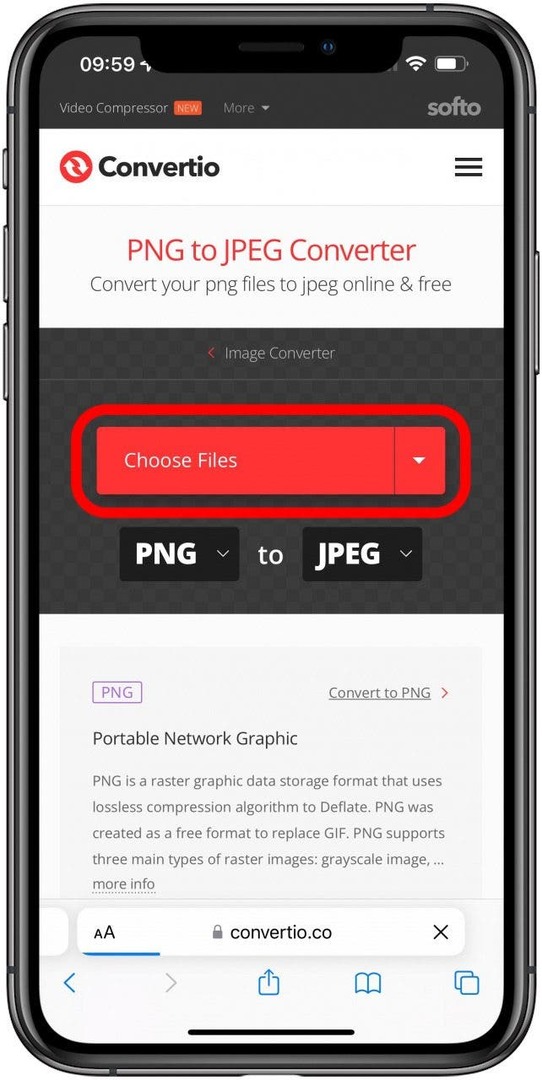
- Нажмите Библиотека фотографий.
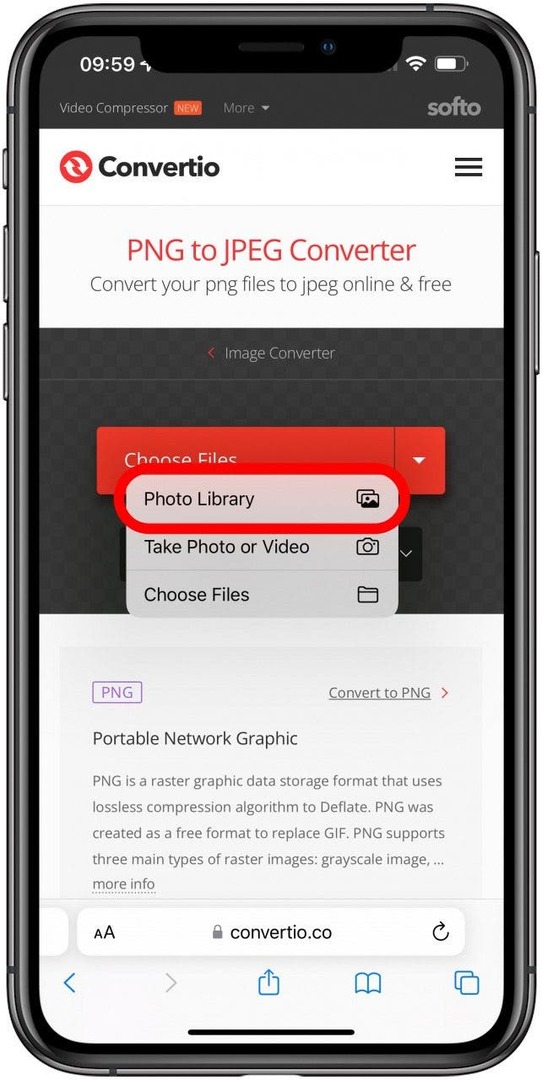
- Коснитесь фотографии в библиотеке приложения «Фото», которую вы хотите преобразовать.
- Нажмите Конвертировать.
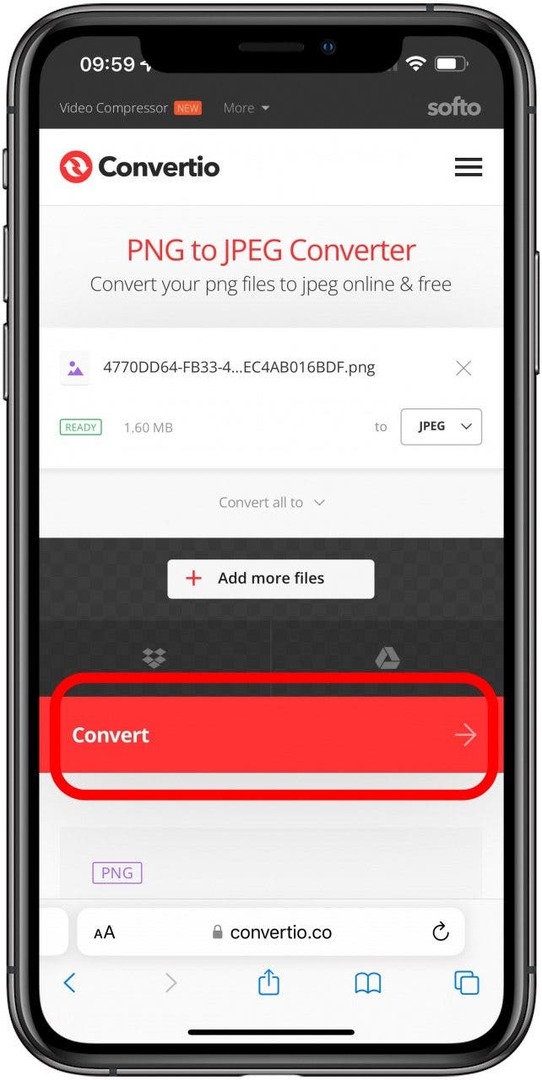
- Нажмите Скачать когда преобразование завершено.
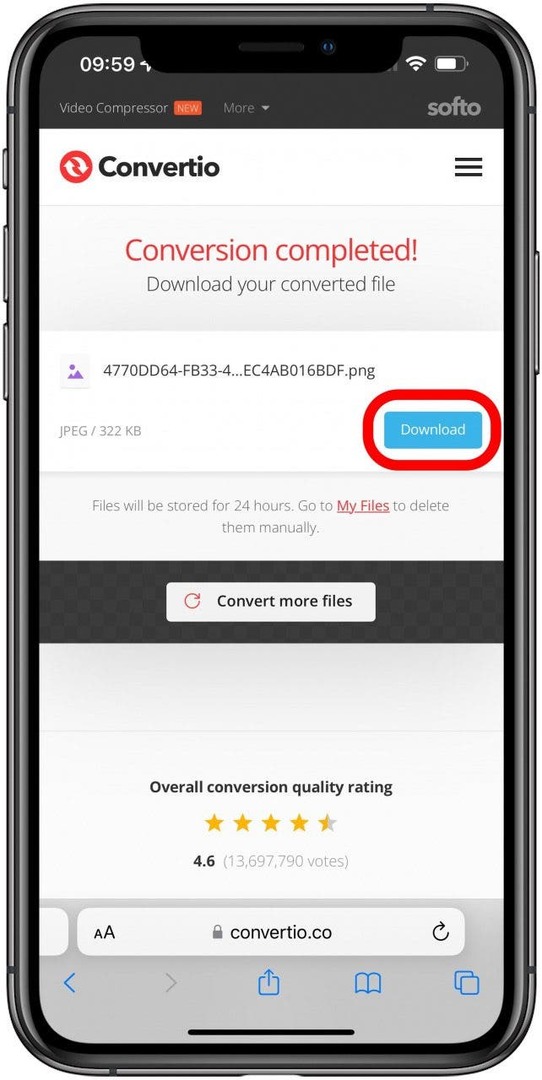
JPEG будет загружен в приложение «Файлы» вашего iPhone, поэтому откройте приложение «Файлы», коснитесь вкладки «Обзор» в нижней части экрана и коснитесь «Загрузки», чтобы найти файл JPEG.